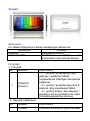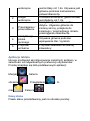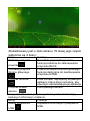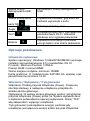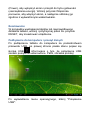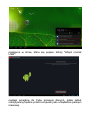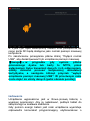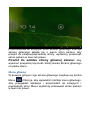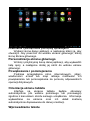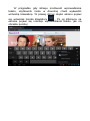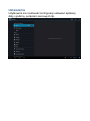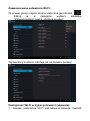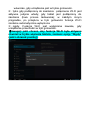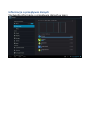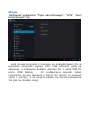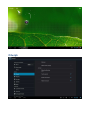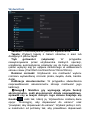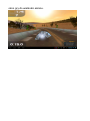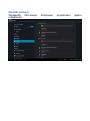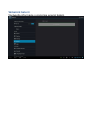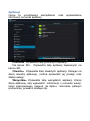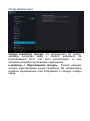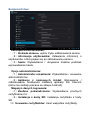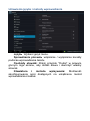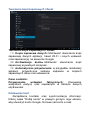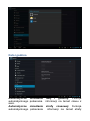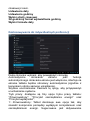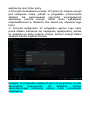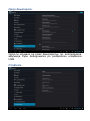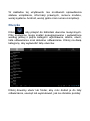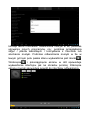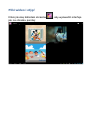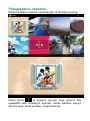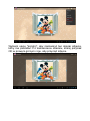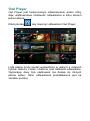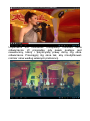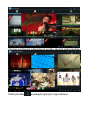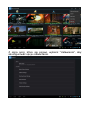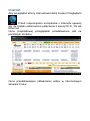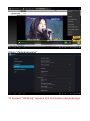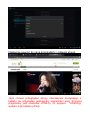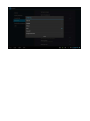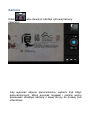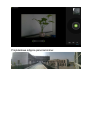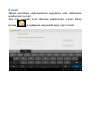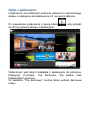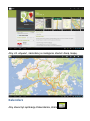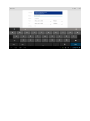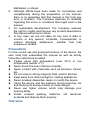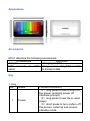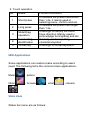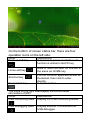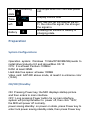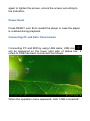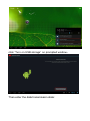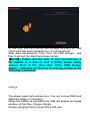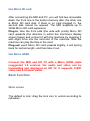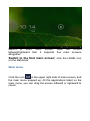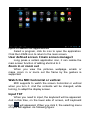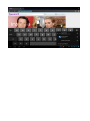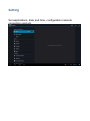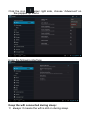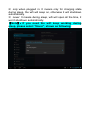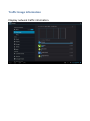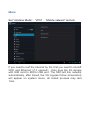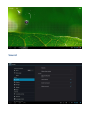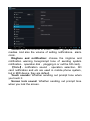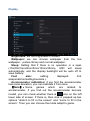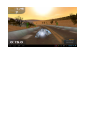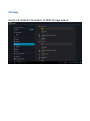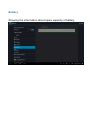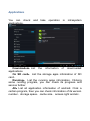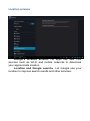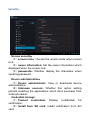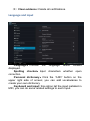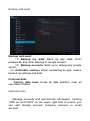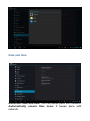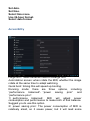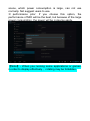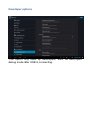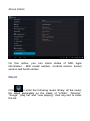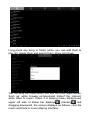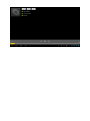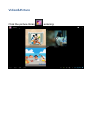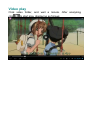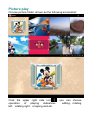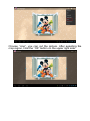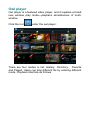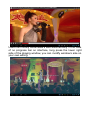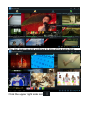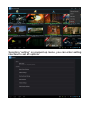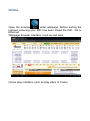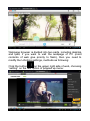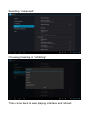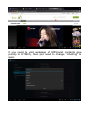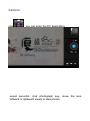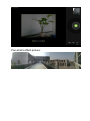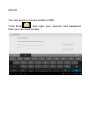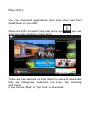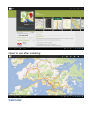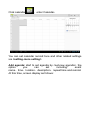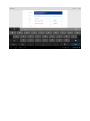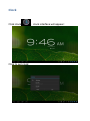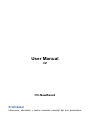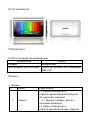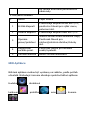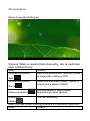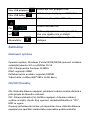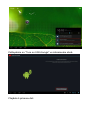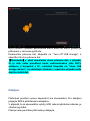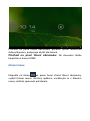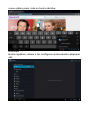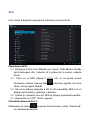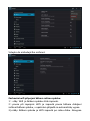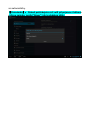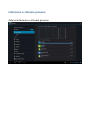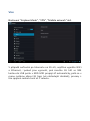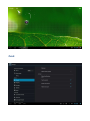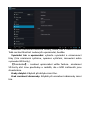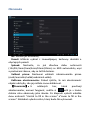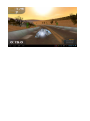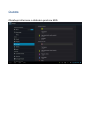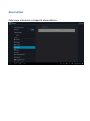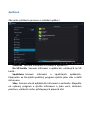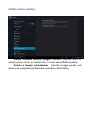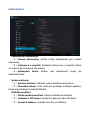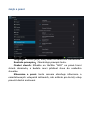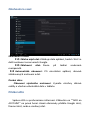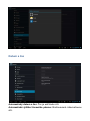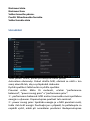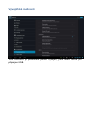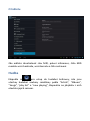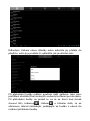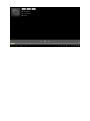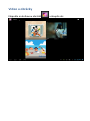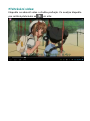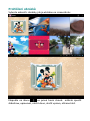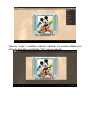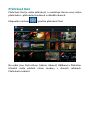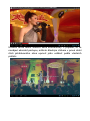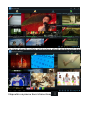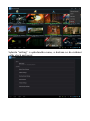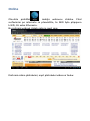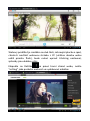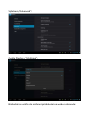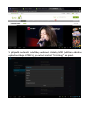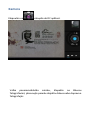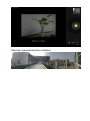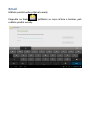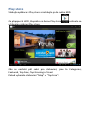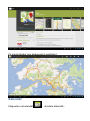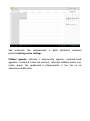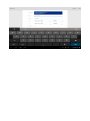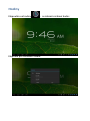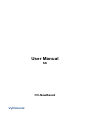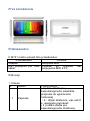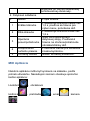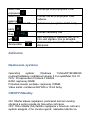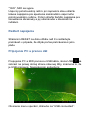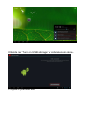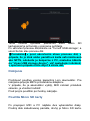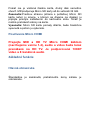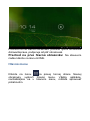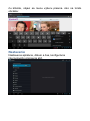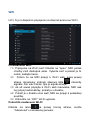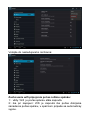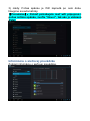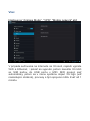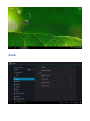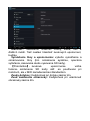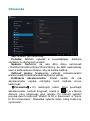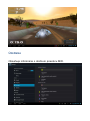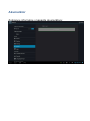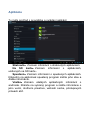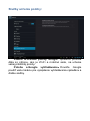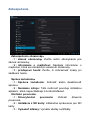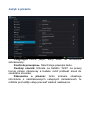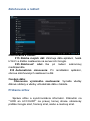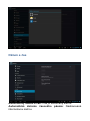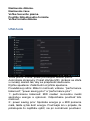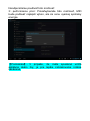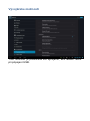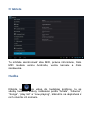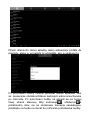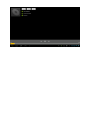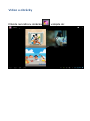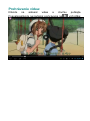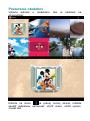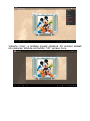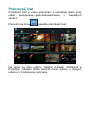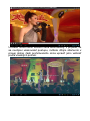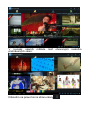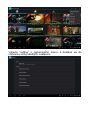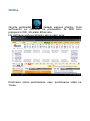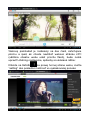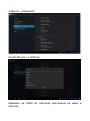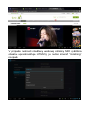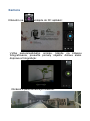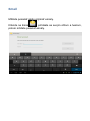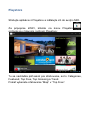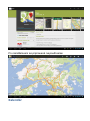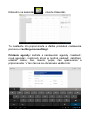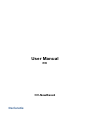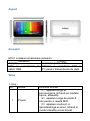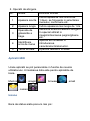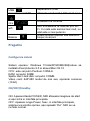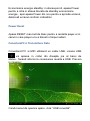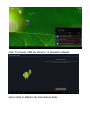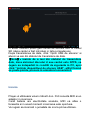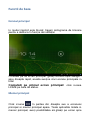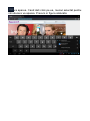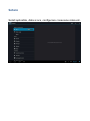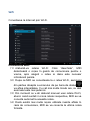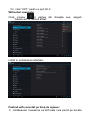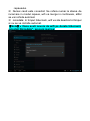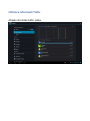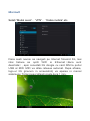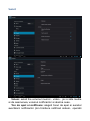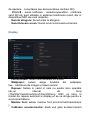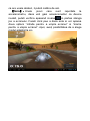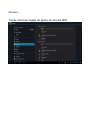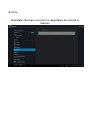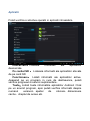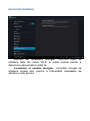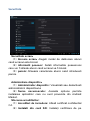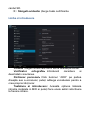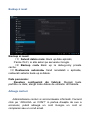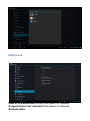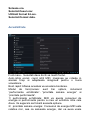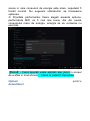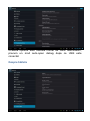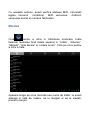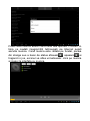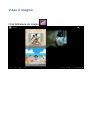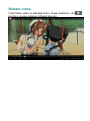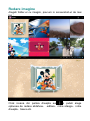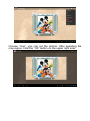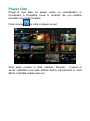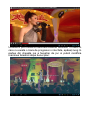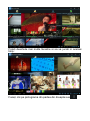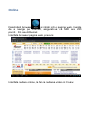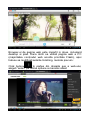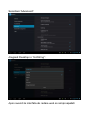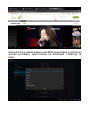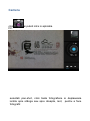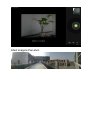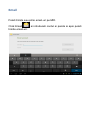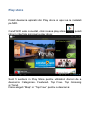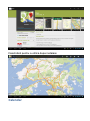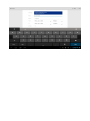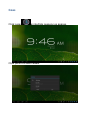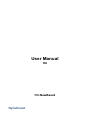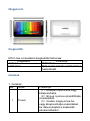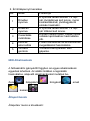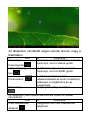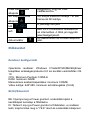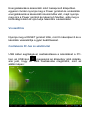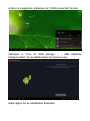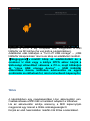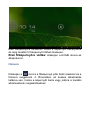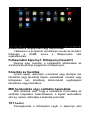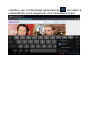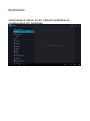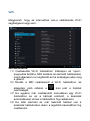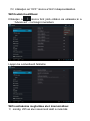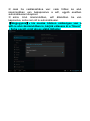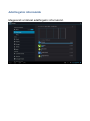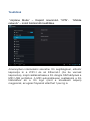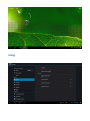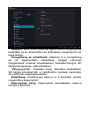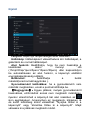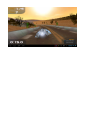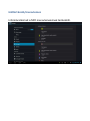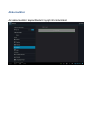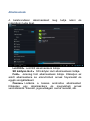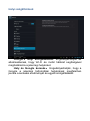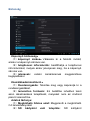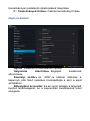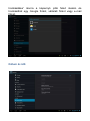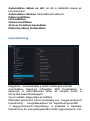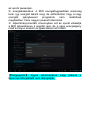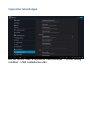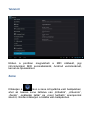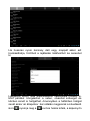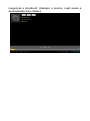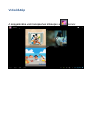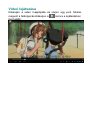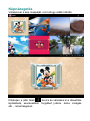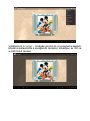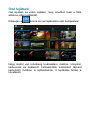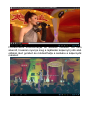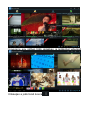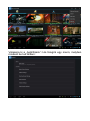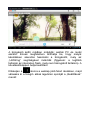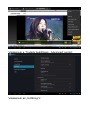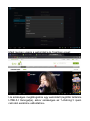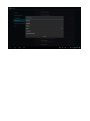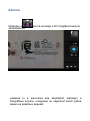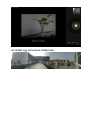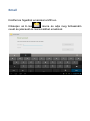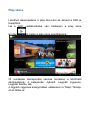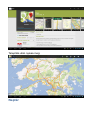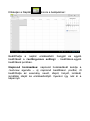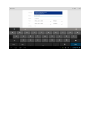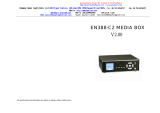Overmax NewBase 2 Instrukcja obsługi
- Kategoria
- Tabletki
- Typ
- Instrukcja obsługi

Instrukcja użytkownika
User Manual
PL /EN / CZ / SK / RO / HU
OV-NewBase2

Informacje
1. Informacje zawarte w niniejszej instrukcji nie mogą być kopiowane,
przesyłane, rozprowadzane ani przechowywane, za wyjątkiem
sytuacji udzielenia przez Firmę pisemnego pozwolenia.
2. Podczas przygotowywania niniejszej instrukcji podjęte zostały
wszelkie starania mające na względzie jej prawidłowość oraz
kompletność. Pomimo tego nie ma gwarancji, że instrukcja ta jest
całkowicie wolna od błędów lub przeoczeń. Firma nie ponosi
żadnej odpowiedzialności za błędy lub przeoczenia, które mogą
pojawić się w niniejszej instrukcji obsługi.
3. W celu ciągłego rozwoju oraz podnoszenia jakości oferowanych
produktów, Firma zastrzega sobie prawo do zmian oraz
modyfikacji dowolnego produktu opisanego w niniejszej instrukcji
bez wcześniejszego powiadomienia.
4. Nasza firma nie ponosi odpowiedzialności za żadną stratę danych
lub dochodu, ani za żadne szczególne, przypadkowe, następcze
bądź pośrednie szkody wynikłe z jakiegokolwiek powodu.
Środki ostrożności
Aby właściwie użytkować tablet i w pełni korzystać z oferowanych
przez urządzenie funkcji, użytkownik powinien ze zrozumieniem
przeczytać niniejszą instrukcję obsługi oraz stosować się do jej
zaleceń.
Nie należy używać produktu w środowisku o wysokiej (ponad
35℃) oraz niskiej temperaturze (poniżej -5℃).
Urządzenie nie powinno być narażane na gwałtowne wstrząsy
ani uderzenia.
Nie należy dopuszczać do kontaktu urządzenia z chemikaliami
takimi jak benzen, rozcieńczalnik itp.
Produkt należy trzymać z dala od silnych pól magnetycznych oraz
elektrycznych itp.
Produkt powinien być umieszczony z dala od bezpośrednich
promieni słonecznych oraz urządzeń emitujących ciepło.
Nie należy samodzielnie rozmontowywać, naprawiać, ani
modyfikować urządzenia.
Korzystanie z urządzenia oraz słuchawek podczas jazdy rowerem,
samochodem lub motocyklem może spowodować zagrożenie.

Nie należy używać urządzenia dostosowując wysokie poziomy
głośności, ponieważ może to doprowadzić do uszkodzenia
słuchu.
Pozostałości opakowania, zużyte baterie oraz produkty
elektroniczne należy odpowiednio posegregować i wyrzucić
stosując się do odpowiednich lokalnych przepisów ochrony
środowiska.
Ogólnie o produkcie
Podstawowe funkcje
1. Obsługiwane formaty plików muzycznych: MP3, WMA, CBR,
VBR, OGG, APE, FLAC, WAC, AAC, AC3, DTS, AMR, AIFF, MPC.
2. Obsługiwane formaty plików wideo: AVI, WMV, MOV, MKV,
RM, RMVB, MP4, M4V, DIVX, XVID, FLV, 3GP, DAT, VOB, MPG, MPEG,
AVS, ASF, TP, TRP, MITS, MTS.
3. Wideo online: obsługa Tudou, Youku, QiYi,Tencent itp.
4. Przeglądanie zdjęć: obsługa plików PEG, BMP, GIF, PNG.
5. Rozmowy przez Internet: obsługa QQ、MSN, SKYPE, Wechat
itp.
6. Przeglądarka: Przeglądarka Google Chrome z obsługą stylów;
wyszukiwarka Google itp.
7. Gry: obsługa gier JAVA, 3D oraz aplikacji wykorzystujących G-
sensor.
8. Wyjście TV: obsługa równoczesnego wyświetlania obrazu na
zewnętrznym wyświetlaczu HDMI.
9. Wejścia: obsługa Android Pinyin oraz innych popularnych
urządzeń i aplikacji.
10. Ustawienia: użytkownik ma możliwość skonfigurowania
funkcji urządzenia w zależności od indywidualnych preferencji.
11. System plików: obsługa FAT/FAT32/ NTFS oraz exFAT.
12. Obsługa plików o rozmiarach większych niż 4GB oraz
katalogów wielopoziomowych.
13. Sterownik USB: host / OTG / slave
14. Obsługa urządzeń peryferyjnych za pośrednictwem portu
USB: myszy, klawiatury itp.
15. Funkcja Ethernet oraz Wifi.

Wygląd
Akcesoria
Do tabletu dołączone zostały następujące akcesoria:
Akcesoria Funkcje
Zasilacz Ładowanie tabletu
Przewód USB Podłączenie tabletu do
komputera oraz przesył danych
Przyciski
1. Przycisk
Nr. Nazwa Opis funkcji
1
Włącznik
(Power)
(1)wciśnij i przytrzymaj, aby
włączyć / wyłączyć tablet
(wyświetlenie interfejsu zamykania
systemu).
(2)wciśnij i przytrzymaj przez 8
sekund, aby zresetować tablet.
(3)wciśnij krótko, aby włączyć /
wyłączyć ekran (przejście do trybu
blokady/wygaszenia ekranu)
2. Operacje dotykowe
Nr. Nazwa Opis funkcji
1 Krótkie Oznacza wciśnięcie, gdzie kontakt

wciśnięcie jest krótszy niż 1,2s. Używane jest
głównie podczas zaznaczania,
potwierdzania itp.
2
Długie
wciśnięcie
Oznacza wciśnięcie, gdzie kontakt
jest dłuższy niż 1,2s.
3
Przeciąganie /
przenoszenie
Identyfikacja kierunku ruchu
dotyku. Używane głównie do
zmiany strony, przejścia do
kolejnego / poprzedniego obrazu,
przeciągania obiektów itp.
4
Identyfikacja
pisma
ręcznego
Używana głównie podczas
wpisywania liter / symboli.
5
Przyciski
wirtualne
Przyciski składowe wirtualnej
klawiatury.
Aplikacje tabletu
Istnieje możliwość skonfigurowania niektórych aplikacji, w
zależności od indywidualnych preferencji użytkownika.
Poniżej znajduje się lista podstawowych aplikacji:
Muzyka 、Galeria
obrazów 、Przeglądarka 、E-
mail 、Kamera .
Ikony stanu
Pasek stanu przedstawiony jest na obrazku poniżej:

Zlokalizowany jest u dołu ekranu. W lewej jego części
widoczne są 4 ikony:
Ikony Funkcje
Wirtualny przycisk
powrotu
Powrót do poprzedniego okna;
funkcja podobna do zastosowania
przycisku BACK
Wirtualny przycisk
Ekranu głównego
Powrót do widoku Ekranu głównego;
funkcja identyczna do zastosowania
przycisku HOME
Przycisk skrótów
Lista miniatur najczęściej używanych
aplikacji; kliknij daną miniaturę, aby
otworzyć odpowiadającą jej aplikację
Przycisk zrzutu
ekranu
Zrzut pełnego ekranu
Ikony zlokalizowane po prawej stronie paska dostarczają
bieżących informacji o tablecie:
Ikony Funkcje
Status połączenia
USB
Wyświetla informacje o połączeniu
USB

Status funkcji
debugowania USB
Informacja o funkcji debugowania
USB
Status podłączenia
karty SD
Wyświetla komunikat, gdy karta SD
zostanie wysunięta z portu
Zegar
Pokazuje aktualny czas
Wi-Fi
Urządzenie łączy się z Internetem za
pośrednictwem Wi-Fi. Wskaźnik
pokazuje moc sygnału połączenia.
Bateria
Wyświetla informacje o poziomie
energii baterii oraz stanie ładowania
Operacje podstawowe
Ustawienia systemowe
System operacyjny: Windows 7/Vista/XP/2K/ME/98 (wymaga
instalacji sterownika)/ubuntu 9.0 i nowsze/Mac OS 10
Procesor: Minimum Pentium 133MHz
Pamięć RAM: minimum32MB
Wolne miejsce na dysku: minimum 100MB
Karta graficzna: O rozdzielczości 640*480 lub wyższej oraz
jakości kolorów minimum 16 bit
Włączanie / Wyłączanie / Tryb gotowości
Włączanie: Wciśnij przycisk Włącznika (Power). Pojawi się
interfejs startowy, a następnie urządzenie przejdzie do
widoku ekranu głównego.
Wyłączanie: W widoku ekranu głównego wciśnij i przytrzymaj
przycisk Włącznika (Power) przez 5s. System wyświetli okno
z żądaniem potwierdzenia operacji wyłączania. Kliknij "TAK",
aby zatwierdzić i wyłączyć urządzenie.
Tryb gotowości (oszczędzania energii): podczas gdy
urządzenie jest włączone wciśnij krótko przycisk Włącznika

(Power), aby wyłączyć ekran i przejść do trybu gotowości
(oszczędzania energii). Wciśnij przycisk Włącznika
ponownie, aby włączyć ekran, a następnie odblokuj go
zgodnie z wyświetlonymi wskazówkami.
Resetowanie
W przypadku wystąpienia błędów lub nieprawidłowego
działania tabletu, wciśnij i przytrzymaj przez 8s. przycisk
RESET, aby zresetować urządzenie.
Podłączenie do komputera i przesył danych
Po podłączeniu tabletu do komputera za pośrednictwem
przewodu USB, po prawej stronie paska stanu pojawi się
ikonka USB, informująca o tym, że połączenie USB
zostało pomyślnie ustanowione. Patrz, obrazek poniżej:
Po wyświetleniu menu operacyjnego, kliknij "Połączenie
USB":

następnie w oknie, które się pojawi, kliknij "Włącz nośnik
USB":
nastąpi przejście do trybu przesyłu danych, gdzie tablet
odczytywany będzie przez komputer jako urządzenie pamięci
masowej:

w trybie tym dysk wewnętrzny tabletu oraz podłączona do
niego karta SD będą dostępne jako nośniki pamięci masowej
komputera.
Po zakończeniu przesyłania plików kliknij "Wyłącz nośnik
USB", aby dezaktywować tryb urządzenia pamięci masowej.
【
【【
【Uwaga】:
】:】:
】:w przypadku gdy system plików
przenośnego dysku lub karty to NTFS, przed
wyłączeniem trybu transmisji danych i ich odłączeniem,
należy dokonać procesu bezpiecznej deinstalacji
karty/dysku, a następnie kliknąć przycisk "wyłącz
urządzenie pamięci masowej USB". W przeciwnym razie
może dojść do utraty danych (patrz obrazek poniżej).
Ładowanie
Urządzenie wyposażone jest w litowo-jonową baterię o
wysokiej pojemności. Aby ją naładować, podłącz tablet do
załączonego w zestawie zasilacza.
Gdy poziom energii baterii jest niski urządzenie wyemituje
odpowiedni komunikat przypominający użytkownikowi o

konieczności jej naładowania.
Podczas pierwszego użycia tabletu baterię należy ładować
co najmniej przez pół godziny.
Używanie karty Micro SD
Po podłączeniu tabletu do komputera, w folderze "Mój
komputer" pojawią się dwa dodatkowe dyski wymienne.
Jeden z nich to wewnętrzny dysk tabletu, natomiast drugim
jest podłączona do niego karta pamięci SD. W przypadku
braku karty SD w porcie, drugi dysk wymienny nie może
zostać otwarty. Tablet obsługuje karty SD o pojemnościach
do 32GB.
Wkładanie: chwyć kartę w ten sposób, aby ułożona była
napisem do góry w kierunku portu, a następnie wsuń ją
delikatnie, aż do jej zablokowania w porcie. Zapisane na
karcie pliki są teraz dostępne z poziomu tabletu.
Wyjmowanie: Wciśnij kartę delikatnie; mechanizm
sprężynowy wysunie część jej na zewnątrz. Następnie
wyciągnij kartę z portu.
Obsługa microHDMI
Podłącz urządzenie do telewizora HD używając w
tym celu przewodu HDMI (zalecana wersja to 1.4).
Obraz oraz dźwięk z tabletu zostanie odtworzony
za pośrednictwem telewizora HD. Obsługiwane
są: obraz 1080p oraz 8-kanałowy dźwięk.
Podstawowe funkcje
Ekran główny
Domyślnie ekran jest zablokowany; aby go odblokować,
przeciągnij ikonkę kłódki zgodnie z wyświetlanymi
wskazówkami.

Przechodzenie do kolejnych stron ekranu głównego: interfejs
ekranu głównego składa się z pięciu stron ekranu; aby
przejść do kolejnej/poprzedniej strony, wystarczy przesunąć
ekran palcem w lewo lub prawo.
Powrót do widoku strony głównej ekranu:
Aby
wykonać powyższą czynność, kliknij ikonkę Ekranu głównego
na pasku stanu.
Menu główne
W prawym górnym rogu ekranu głównego znajduje się ikonka
Menu . Kliknij ją, aby wyświetlić interfejs menu głównego.
Aby przeglądać aplikacje i przechodzić do kolejnych /
poprzednich stron Menu wystarczy przesuwać ekran palcem
w lewo lub prawo.

Otwieranie i przełączanie pomiędzy aplikacjami
Wybierz ikonę danej aplikacji, a następnie kliknij ją, aby
otworzyć. Aby powrócić do widoku ekranu głównego, kliknij
ikonę Ekranu głównego.
Personalizacja ekranu głównego
Wciśnij i przytrzymaj ikonę danej aplikacji, aby wyświetlić
listę opcji, a następnie dodaj jej skrót do widoku ekranu
głównego.
Powiększanie i pomniejszanie
Podczas przeglądania stron internetowych, zdjęć,
wiadomości e-mail lub map istnieje możliwość ich
powiększania lub pomniejszania za pomocą odpowiednich
operacji dotykowych.
Orientacja ekranu tabletu
Interfejs na ekranie tabletu będzie obracany
automatycznie (do widoku poziomego lub pionowego)
zgodnie z kierunkiem obrotu samego urządzenia. Informacje
wyświetlane na ekranie oraz ich układ zostaną
automatycznie dopasowane do danej orientacji.
Wprowadzanie tekstu

W przypadku gdy istnieje możliwość wprowadzania
tekstu, użytkownik może w dowolnej chwili wyświetlić
wirtualną klawiaturę. W prawej dolnej części ekranu pojawi
się wówczas ikonka klawiatury
. Po jej kliknięciu na
ekranie pojawi się interfejs wprowadzania tekstu, jak na
obrazku poniżej:

Ustawienia
Użytkownik ma możliwość konfiguracji ustawień aplikacji,
daty i godziny, połączeń sieciowych itp.

Wi-Fi
Opcje te pozwalają na zdefiniowanie czasu łączenia się
tabletu z siecią Wi-Fi.
Ustanawianie połączenia Wi-Fi
(1)Łączenie się z siecią: Kliknij "Otwórz", aby tablet
wyszukał dostępne sieci Wi-Fi, a następnie wybierz tę, z
którą chcesz się połączyć i jeśli to potrzebne wprowadź
prawidłowe hasło.
(2)Po ustanowieniu połączenia z siecią Wi-Fi, po prawej
stronie paska stanu pojawi się ikona informująca o
sile sygnału tego połączenia (im bardziej wypełniony
wskaźnik, tym sygnał jest silniejszy).
(3)Po ręcznym ustanowieniu połączenia z daną siecią Wi-
Fi, w przypadku gdy tablet wykryje ją w przyszłości,
połączy się z nią automatycznie.
(4)Jeśli w zasięgu tabletu znajduje się więcej dostępnych
sieci Wi-Fi, urządzenie połączy się z ostatnio używaną
siecią.
(5)Kliknij “Wył.”, aby wyłączyć funkcję Wi-Fi.

Zaawansowane ustawienia Wi-Fi:
W prawej górnej części ekranu widoczna jest ikonka .
Kliknij ją, a następnie wybierz zakładkę
"Zaawansowane" (patrz, obrazek poniżej):
Wyświetlony zostanie interfejs jak na obrazku poniżej:
Dostępność Wi-Fi w trybie gotowości (uśpienia):
1)zawsze: połączenie Wi-Fi jest aktywne zawsze, również

wówczas, gdy urządzenie jest w trybie gotowości.
2)tylko gdy podłączony do zasilania: połączenie Wi-Fi jest
aktywne jedynie wtedy, gdy tablet jest podłączony do
zasilania (trwa proces ładowania); w każdym innym
przypadku, po przejściu w tryb gotowości funkcja Wi-Fi
zostanie automatycznie wyłączona.
3)nigdy: Funkcja Wi-fi jest wyłączana zawsze, gdy
urządzenie przechodzi w tryb gotowości.
【
【【
【Uwaga]: jeśli chcesz, aby funkcja Wi-Fi była aktywna
również w trybie uśpienia tabletu, zaznacz opcję "Nigdy"
(patrz obrazek poniżej):

Informacje o przepływie danych
Wyświetla informacje o przepływie danych w sieci.

Więcej
Możliwość ustawienia "Trybu samolotowego", "VPN", "sieci
komórkowych" itp.
Jeśli chcesz korzystać z Internetu za pośrednictwem 3G, w
pierwszej kolejności wyłącz WiFi oraz Ethernet (jeśli są
aktywne), a następnie podłącz wtyczkę 3G z kartą SIM do
portu USB tabletu. Po podłączeniu wtyczki, tablet
rozpocznie proces łączenia z siecią 3G (może on potrwać
około 1 minuty), a na ekranie pojawi się ikonka połączenia
3G (jak na obrazku niżej).
Strona się ładuje...
Strona się ładuje...
Strona się ładuje...
Strona się ładuje...
Strona się ładuje...
Strona się ładuje...
Strona się ładuje...
Strona się ładuje...
Strona się ładuje...
Strona się ładuje...
Strona się ładuje...
Strona się ładuje...
Strona się ładuje...
Strona się ładuje...
Strona się ładuje...
Strona się ładuje...
Strona się ładuje...
Strona się ładuje...
Strona się ładuje...
Strona się ładuje...
Strona się ładuje...
Strona się ładuje...
Strona się ładuje...
Strona się ładuje...
Strona się ładuje...
Strona się ładuje...
Strona się ładuje...
Strona się ładuje...
Strona się ładuje...
Strona się ładuje...
Strona się ładuje...
Strona się ładuje...
Strona się ładuje...
Strona się ładuje...
Strona się ładuje...
Strona się ładuje...
Strona się ładuje...
Strona się ładuje...
Strona się ładuje...
Strona się ładuje...
Strona się ładuje...
Strona się ładuje...
Strona się ładuje...
Strona się ładuje...
Strona się ładuje...
Strona się ładuje...
Strona się ładuje...
Strona się ładuje...
Strona się ładuje...
Strona się ładuje...
Strona się ładuje...
Strona się ładuje...
Strona się ładuje...
Strona się ładuje...
Strona się ładuje...
Strona się ładuje...
Strona się ładuje...
Strona się ładuje...
Strona się ładuje...
Strona się ładuje...
Strona się ładuje...
Strona się ładuje...
Strona się ładuje...
Strona się ładuje...
Strona się ładuje...
Strona się ładuje...
Strona się ładuje...
Strona się ładuje...
Strona się ładuje...
Strona się ładuje...
Strona się ładuje...
Strona się ładuje...
Strona się ładuje...
Strona się ładuje...
Strona się ładuje...
Strona się ładuje...
Strona się ładuje...
Strona się ładuje...
Strona się ładuje...
Strona się ładuje...
Strona się ładuje...
Strona się ładuje...
Strona się ładuje...
Strona się ładuje...
Strona się ładuje...
Strona się ładuje...
Strona się ładuje...
Strona się ładuje...
Strona się ładuje...
Strona się ładuje...
Strona się ładuje...
Strona się ładuje...
Strona się ładuje...
Strona się ładuje...
Strona się ładuje...
Strona się ładuje...
Strona się ładuje...
Strona się ładuje...
Strona się ładuje...
Strona się ładuje...
Strona się ładuje...
Strona się ładuje...
Strona się ładuje...
Strona się ładuje...
Strona się ładuje...
Strona się ładuje...
Strona się ładuje...
Strona się ładuje...
Strona się ładuje...
Strona się ładuje...
Strona się ładuje...
Strona się ładuje...
Strona się ładuje...
Strona się ładuje...
Strona się ładuje...
Strona się ładuje...
Strona się ładuje...
Strona się ładuje...
Strona się ładuje...
Strona się ładuje...
Strona się ładuje...
Strona się ładuje...
Strona się ładuje...
Strona się ładuje...
Strona się ładuje...
Strona się ładuje...
Strona się ładuje...
Strona się ładuje...
Strona się ładuje...
Strona się ładuje...
Strona się ładuje...
Strona się ładuje...
Strona się ładuje...
Strona się ładuje...
Strona się ładuje...
Strona się ładuje...
Strona się ładuje...
Strona się ładuje...
Strona się ładuje...
Strona się ładuje...
Strona się ładuje...
Strona się ładuje...
Strona się ładuje...
Strona się ładuje...
Strona się ładuje...
Strona się ładuje...
Strona się ładuje...
Strona się ładuje...
Strona się ładuje...
Strona się ładuje...
Strona się ładuje...
Strona się ładuje...
Strona się ładuje...
Strona się ładuje...
Strona się ładuje...
Strona się ładuje...
Strona się ładuje...
Strona się ładuje...
Strona się ładuje...
Strona się ładuje...
Strona się ładuje...
Strona się ładuje...
Strona się ładuje...
Strona się ładuje...
Strona się ładuje...
Strona się ładuje...
Strona się ładuje...
Strona się ładuje...
Strona się ładuje...
Strona się ładuje...
Strona się ładuje...
Strona się ładuje...
Strona się ładuje...
Strona się ładuje...
Strona się ładuje...
Strona się ładuje...
Strona się ładuje...
Strona się ładuje...
Strona się ładuje...
Strona się ładuje...
Strona się ładuje...
Strona się ładuje...
Strona się ładuje...
Strona się ładuje...
Strona się ładuje...
Strona się ładuje...
Strona się ładuje...
Strona się ładuje...
Strona się ładuje...
Strona się ładuje...
Strona się ładuje...
Strona się ładuje...
Strona się ładuje...
Strona się ładuje...
Strona się ładuje...
Strona się ładuje...
Strona się ładuje...
Strona się ładuje...
Strona się ładuje...
Strona się ładuje...
Strona się ładuje...
Strona się ładuje...
Strona się ładuje...
Strona się ładuje...
Strona się ładuje...
Strona się ładuje...
Strona się ładuje...
Strona się ładuje...
Strona się ładuje...
Strona się ładuje...
Strona się ładuje...
Strona się ładuje...
Strona się ładuje...
Strona się ładuje...
Strona się ładuje...
Strona się ładuje...
Strona się ładuje...
Strona się ładuje...
Strona się ładuje...
Strona się ładuje...
Strona się ładuje...
Strona się ładuje...
Strona się ładuje...
Strona się ładuje...
Strona się ładuje...
Strona się ładuje...
Strona się ładuje...
Strona się ładuje...
Strona się ładuje...
Strona się ładuje...
Strona się ładuje...
Strona się ładuje...
Strona się ładuje...
Strona się ładuje...
Strona się ładuje...
Strona się ładuje...
Strona się ładuje...
Strona się ładuje...
Strona się ładuje...
Strona się ładuje...
Strona się ładuje...
Strona się ładuje...
Strona się ładuje...
Strona się ładuje...
Strona się ładuje...
Strona się ładuje...
Strona się ładuje...
Strona się ładuje...
Strona się ładuje...
Strona się ładuje...
Strona się ładuje...
Strona się ładuje...
Strona się ładuje...
Strona się ładuje...
Strona się ładuje...
Strona się ładuje...
Strona się ładuje...
Strona się ładuje...
Strona się ładuje...
Strona się ładuje...
Strona się ładuje...
Strona się ładuje...
Strona się ładuje...
Strona się ładuje...
Strona się ładuje...
Strona się ładuje...
Strona się ładuje...
Strona się ładuje...
Strona się ładuje...
Strona się ładuje...
Strona się ładuje...
Strona się ładuje...
Strona się ładuje...
Strona się ładuje...
Strona się ładuje...
Strona się ładuje...
Strona się ładuje...
Strona się ładuje...
Strona się ładuje...
Strona się ładuje...
Strona się ładuje...
Strona się ładuje...
Strona się ładuje...
Strona się ładuje...
Strona się ładuje...
Strona się ładuje...
Strona się ładuje...
Strona się ładuje...
Strona się ładuje...
Strona się ładuje...
Strona się ładuje...
Strona się ładuje...
Strona się ładuje...
Strona się ładuje...
Strona się ładuje...
Strona się ładuje...
Strona się ładuje...
Strona się ładuje...
Strona się ładuje...
Strona się ładuje...
Strona się ładuje...
Strona się ładuje...
Strona się ładuje...
Strona się ładuje...
Strona się ładuje...
Strona się ładuje...
Strona się ładuje...
Strona się ładuje...
Strona się ładuje...
Strona się ładuje...
Strona się ładuje...
Strona się ładuje...
Strona się ładuje...
Strona się ładuje...
Strona się ładuje...
Strona się ładuje...
Strona się ładuje...
Strona się ładuje...
Strona się ładuje...
Strona się ładuje...
Strona się ładuje...
Strona się ładuje...
Strona się ładuje...
Strona się ładuje...
-
 1
1
-
 2
2
-
 3
3
-
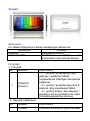 4
4
-
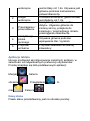 5
5
-
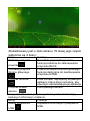 6
6
-
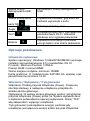 7
7
-
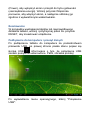 8
8
-
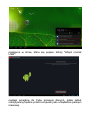 9
9
-
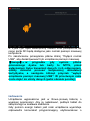 10
10
-
 11
11
-
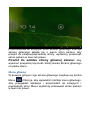 12
12
-
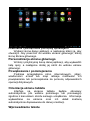 13
13
-
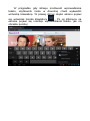 14
14
-
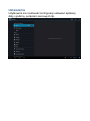 15
15
-
 16
16
-
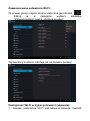 17
17
-
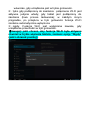 18
18
-
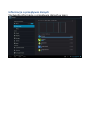 19
19
-
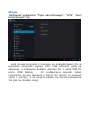 20
20
-
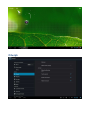 21
21
-
 22
22
-
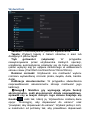 23
23
-
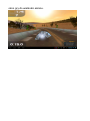 24
24
-
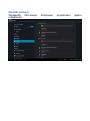 25
25
-
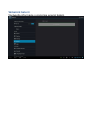 26
26
-
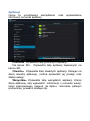 27
27
-
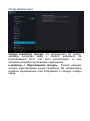 28
28
-
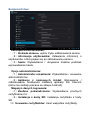 29
29
-
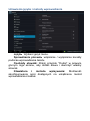 30
30
-
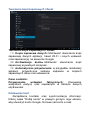 31
31
-
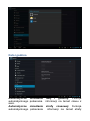 32
32
-
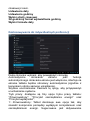 33
33
-
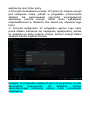 34
34
-
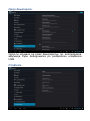 35
35
-
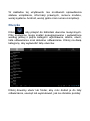 36
36
-
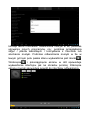 37
37
-
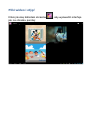 38
38
-
 39
39
-
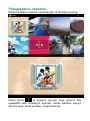 40
40
-
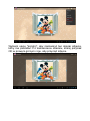 41
41
-
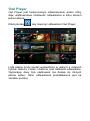 42
42
-
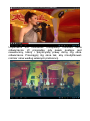 43
43
-
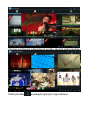 44
44
-
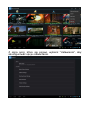 45
45
-
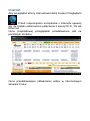 46
46
-
 47
47
-
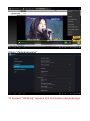 48
48
-
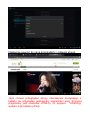 49
49
-
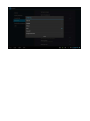 50
50
-
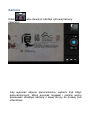 51
51
-
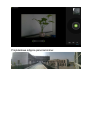 52
52
-
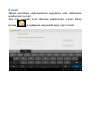 53
53
-
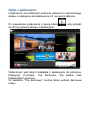 54
54
-
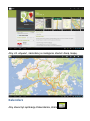 55
55
-
 56
56
-
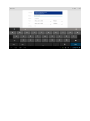 57
57
-
 58
58
-
 59
59
-
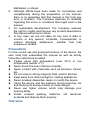 60
60
-
 61
61
-
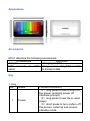 62
62
-
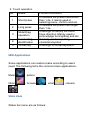 63
63
-
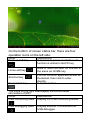 64
64
-
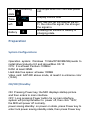 65
65
-
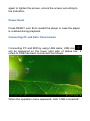 66
66
-
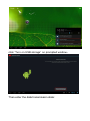 67
67
-
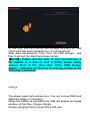 68
68
-
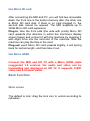 69
69
-
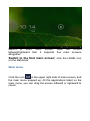 70
70
-
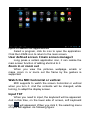 71
71
-
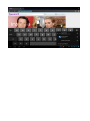 72
72
-
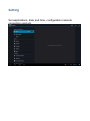 73
73
-
 74
74
-
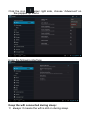 75
75
-
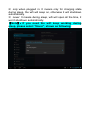 76
76
-
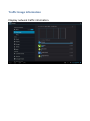 77
77
-
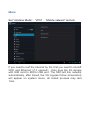 78
78
-
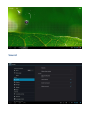 79
79
-
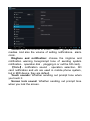 80
80
-
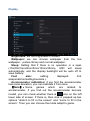 81
81
-
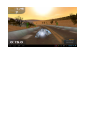 82
82
-
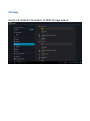 83
83
-
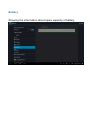 84
84
-
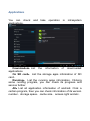 85
85
-
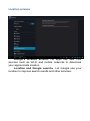 86
86
-
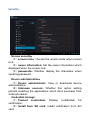 87
87
-
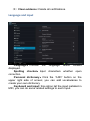 88
88
-
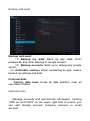 89
89
-
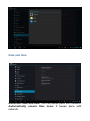 90
90
-
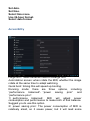 91
91
-
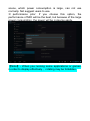 92
92
-
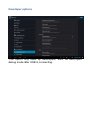 93
93
-
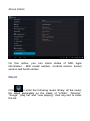 94
94
-
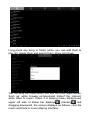 95
95
-
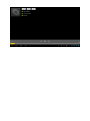 96
96
-
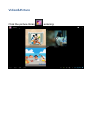 97
97
-
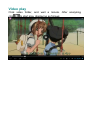 98
98
-
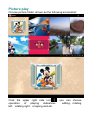 99
99
-
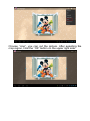 100
100
-
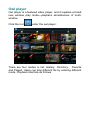 101
101
-
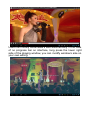 102
102
-
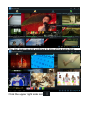 103
103
-
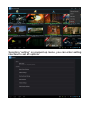 104
104
-
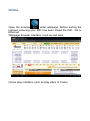 105
105
-
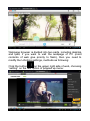 106
106
-
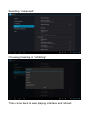 107
107
-
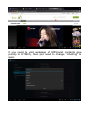 108
108
-
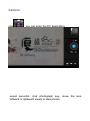 109
109
-
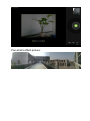 110
110
-
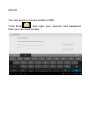 111
111
-
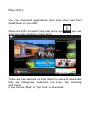 112
112
-
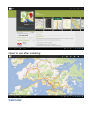 113
113
-
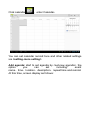 114
114
-
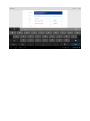 115
115
-
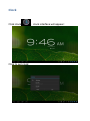 116
116
-
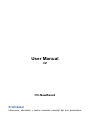 117
117
-
 118
118
-
 119
119
-
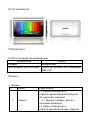 120
120
-
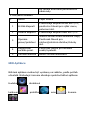 121
121
-
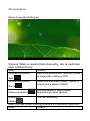 122
122
-
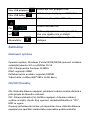 123
123
-
 124
124
-
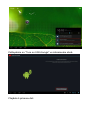 125
125
-
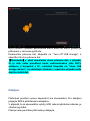 126
126
-
 127
127
-
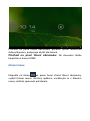 128
128
-
 129
129
-
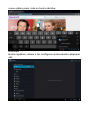 130
130
-
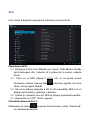 131
131
-
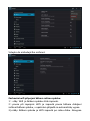 132
132
-
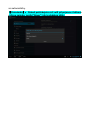 133
133
-
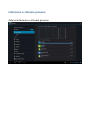 134
134
-
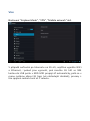 135
135
-
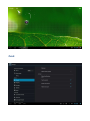 136
136
-
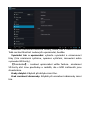 137
137
-
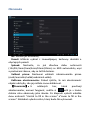 138
138
-
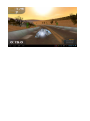 139
139
-
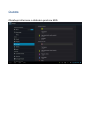 140
140
-
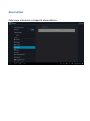 141
141
-
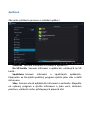 142
142
-
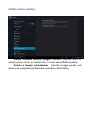 143
143
-
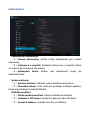 144
144
-
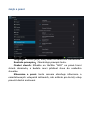 145
145
-
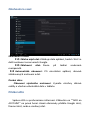 146
146
-
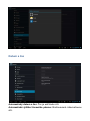 147
147
-
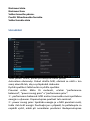 148
148
-
 149
149
-
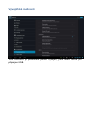 150
150
-
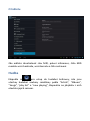 151
151
-
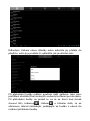 152
152
-
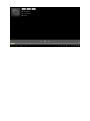 153
153
-
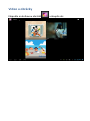 154
154
-
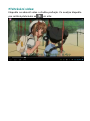 155
155
-
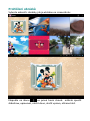 156
156
-
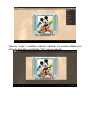 157
157
-
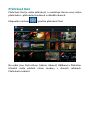 158
158
-
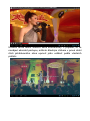 159
159
-
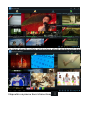 160
160
-
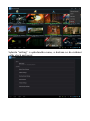 161
161
-
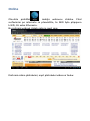 162
162
-
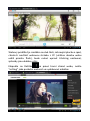 163
163
-
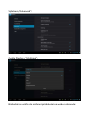 164
164
-
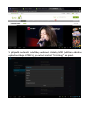 165
165
-
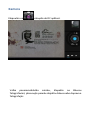 166
166
-
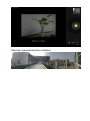 167
167
-
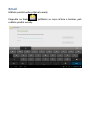 168
168
-
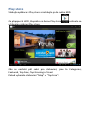 169
169
-
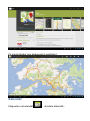 170
170
-
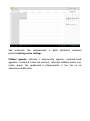 171
171
-
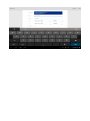 172
172
-
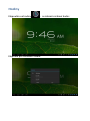 173
173
-
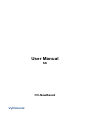 174
174
-
 175
175
-
 176
176
-
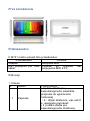 177
177
-
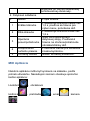 178
178
-
 179
179
-
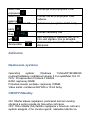 180
180
-
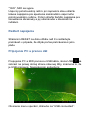 181
181
-
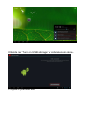 182
182
-
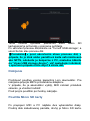 183
183
-
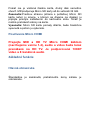 184
184
-
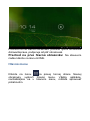 185
185
-
 186
186
-
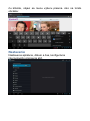 187
187
-
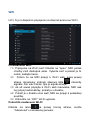 188
188
-
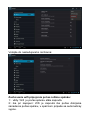 189
189
-
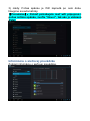 190
190
-
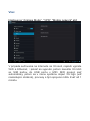 191
191
-
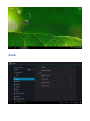 192
192
-
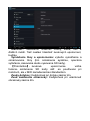 193
193
-
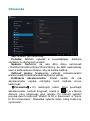 194
194
-
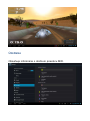 195
195
-
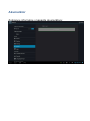 196
196
-
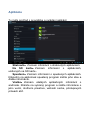 197
197
-
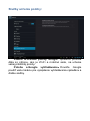 198
198
-
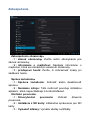 199
199
-
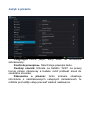 200
200
-
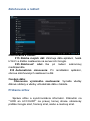 201
201
-
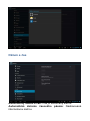 202
202
-
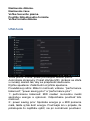 203
203
-
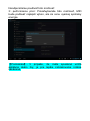 204
204
-
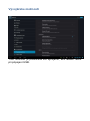 205
205
-
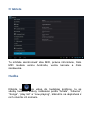 206
206
-
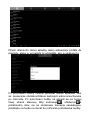 207
207
-
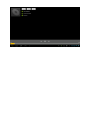 208
208
-
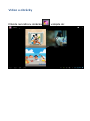 209
209
-
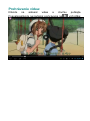 210
210
-
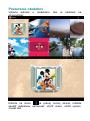 211
211
-
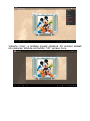 212
212
-
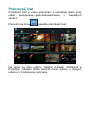 213
213
-
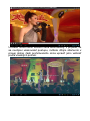 214
214
-
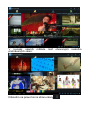 215
215
-
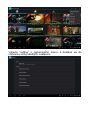 216
216
-
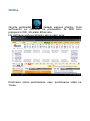 217
217
-
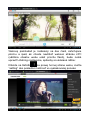 218
218
-
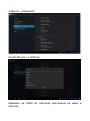 219
219
-
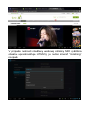 220
220
-
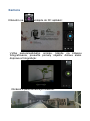 221
221
-
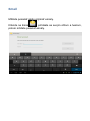 222
222
-
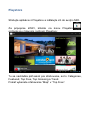 223
223
-
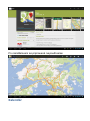 224
224
-
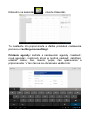 225
225
-
 226
226
-
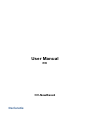 227
227
-
 228
228
-
 229
229
-
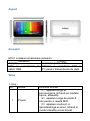 230
230
-
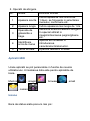 231
231
-
 232
232
-
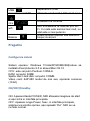 233
233
-
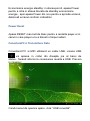 234
234
-
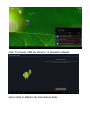 235
235
-
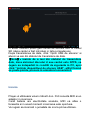 236
236
-
 237
237
-
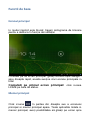 238
238
-
 239
239
-
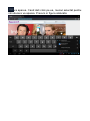 240
240
-
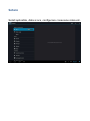 241
241
-
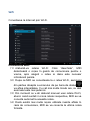 242
242
-
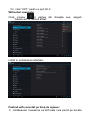 243
243
-
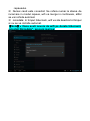 244
244
-
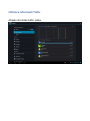 245
245
-
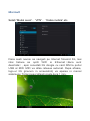 246
246
-
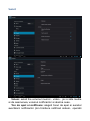 247
247
-
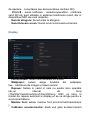 248
248
-
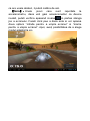 249
249
-
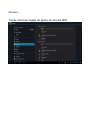 250
250
-
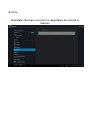 251
251
-
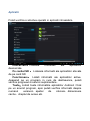 252
252
-
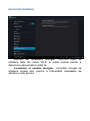 253
253
-
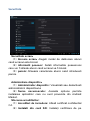 254
254
-
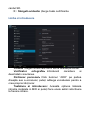 255
255
-
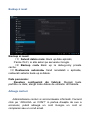 256
256
-
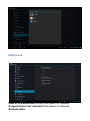 257
257
-
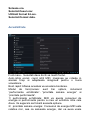 258
258
-
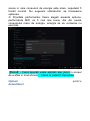 259
259
-
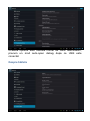 260
260
-
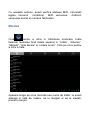 261
261
-
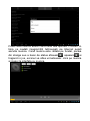 262
262
-
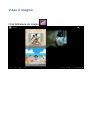 263
263
-
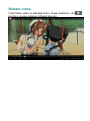 264
264
-
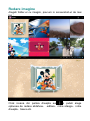 265
265
-
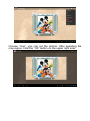 266
266
-
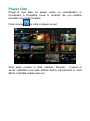 267
267
-
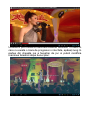 268
268
-
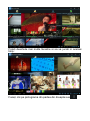 269
269
-
 270
270
-
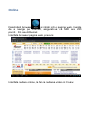 271
271
-
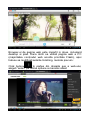 272
272
-
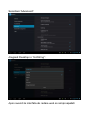 273
273
-
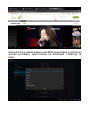 274
274
-
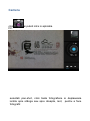 275
275
-
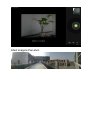 276
276
-
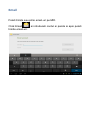 277
277
-
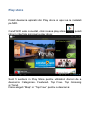 278
278
-
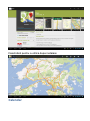 279
279
-
 280
280
-
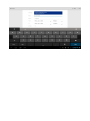 281
281
-
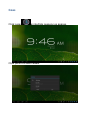 282
282
-
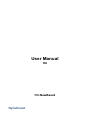 283
283
-
 284
284
-
 285
285
-
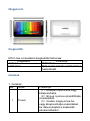 286
286
-
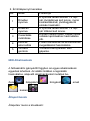 287
287
-
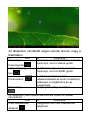 288
288
-
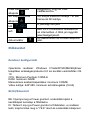 289
289
-
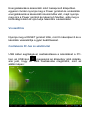 290
290
-
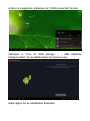 291
291
-
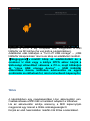 292
292
-
 293
293
-
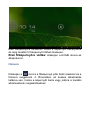 294
294
-
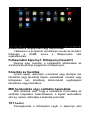 295
295
-
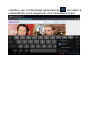 296
296
-
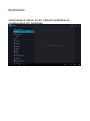 297
297
-
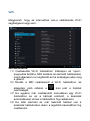 298
298
-
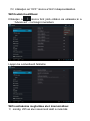 299
299
-
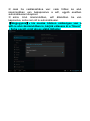 300
300
-
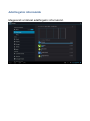 301
301
-
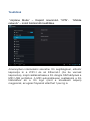 302
302
-
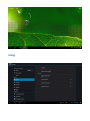 303
303
-
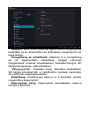 304
304
-
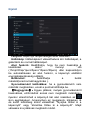 305
305
-
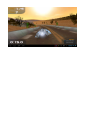 306
306
-
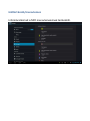 307
307
-
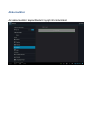 308
308
-
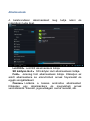 309
309
-
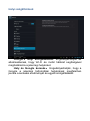 310
310
-
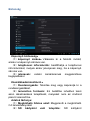 311
311
-
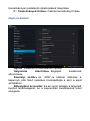 312
312
-
 313
313
-
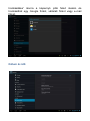 314
314
-
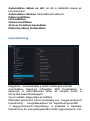 315
315
-
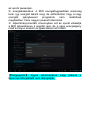 316
316
-
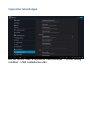 317
317
-
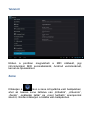 318
318
-
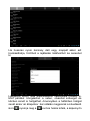 319
319
-
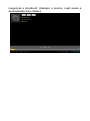 320
320
-
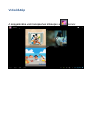 321
321
-
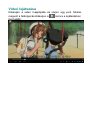 322
322
-
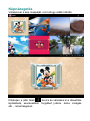 323
323
-
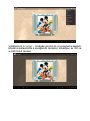 324
324
-
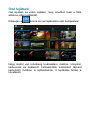 325
325
-
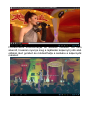 326
326
-
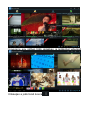 327
327
-
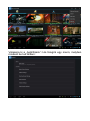 328
328
-
 329
329
-
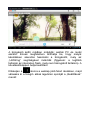 330
330
-
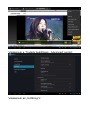 331
331
-
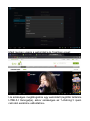 332
332
-
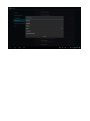 333
333
-
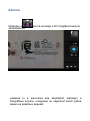 334
334
-
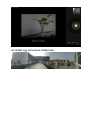 335
335
-
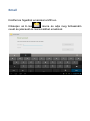 336
336
-
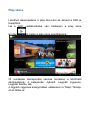 337
337
-
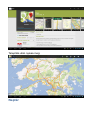 338
338
-
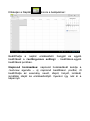 339
339
-
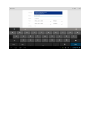 340
340
-
 341
341
-
 342
342
-
 343
343
-
 344
344
Overmax NewBase 2 Instrukcja obsługi
- Kategoria
- Tabletki
- Typ
- Instrukcja obsługi
w innych językach
- slovenčina: Overmax NewBase 2 Používateľská príručka
- English: Overmax NewBase 2 User manual
- română: Overmax NewBase 2 Manual de utilizare
Powiązane artykuły
-
Overmax NewBase 3 Instrukcja obsługi
-
Overmax Solution 7 III Instrukcja obsługi
-
Overmax Basis 7 Instrukcja obsługi
-
Overmax Steelcore 10 GEAR Instrukcja obsługi
-
Overmax Steelcore 10III Instrukcja obsługi
-
Overmax BaseCore 9+ Instrukcja obsługi
-
Overmax Solution 10 Instrukcja obsługi
-
Overmax Basis 10 Instrukcja obsługi
-
Overmax Quattor 10+ Instrukcja obsługi
-
Overmax Basic Tab 2 Instrukcja obsługi
Inne dokumenty
-
GOCLEVER T76 Instrukcja obsługi
-
Manta GPS510MSX Instrukcja obsługi
-
Prestigio MultiPad 2 PRO DUO 7.0 Instrukcja obsługi
-
Prestigio MultiPad 4 QUANTUM 10.1 Instrukcja obsługi
-
Prestigio MultiPad 4 DIAMOND 7.85 3G* Instrukcja obsługi
-
Evolve MP3/MP4 Player Instrukcja obsługi
-
Genesis HV59 Instrukcja obsługi
-
MOB MO6395 Instrukcja obsługi
-
Solstice Sculptures OWL STATUE DRIFTWOOD EFFECT Instrukcja obsługi
-
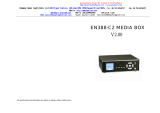 DayflyTech EN388-C2 MEDIA BOX V2.00 Instrukcja obsługi
DayflyTech EN388-C2 MEDIA BOX V2.00 Instrukcja obsługi